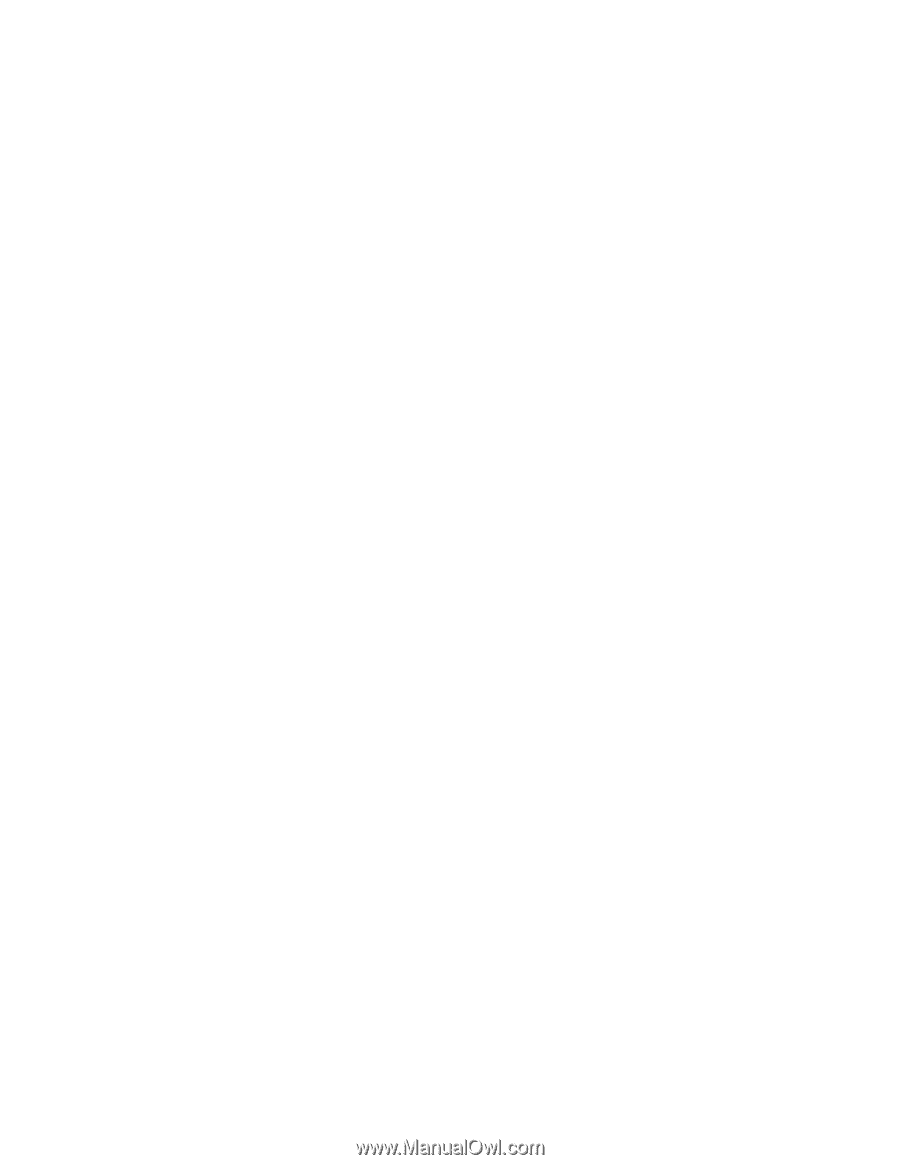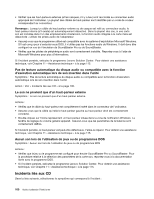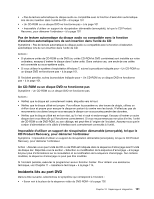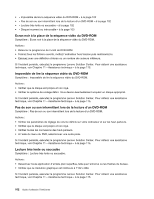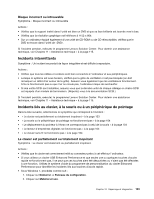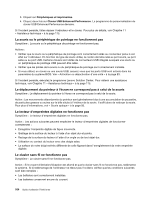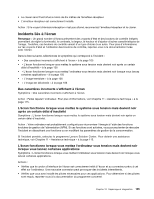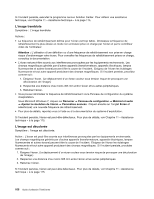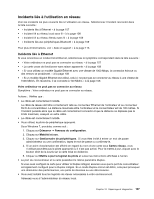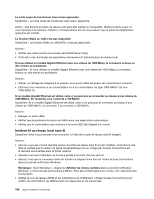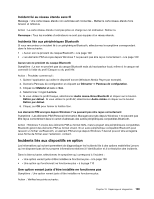Lenovo ThinkCentre M92z (French) User Guide - Page 116
Le déplacement du pointeur à l'écran ne correspond pas à celui de la souris
 |
View all Lenovo ThinkCentre M92z manuals
Add to My Manuals
Save this manual to your list of manuals |
Page 116 highlights
3. Cliquez sur Périphériques et imprimantes. 4. Cliquez deux fois sur Clavier USB Enhanced Performance. Le programme de personnalisation du clavier USB Enhanced Performance démarre. Si l'incident persiste, faites réparer l'ordinateur et le clavier. Pour plus de détails, voir Chapitre 11 « Assistance technique » à la page 115. La souris ou le périphérique de pointage ne fonctionnent pas Symptôme : La souris ou le périphérique de pointage ne fonctionnent pas. Actions : • Vérifiez que la souris ou le périphérique de pointage sont correctement reliés au connecteur prévu à cet effet sur l'ordinateur. En fonction du type de souris utilisé, le cordon doit être relié au port souris, au port série ou au port USB. Certains claviers sont dotés de connecteurs USB intégrés auxquels une souris ou un périphérique de pointage USB peuvent être reliés. • Vérifiez que les pilotes de la souris ou du périphérique de pointage sont correctement installés. • Si vous utilisez un clavier ou une souris USB, assurez-vous que les ports USB sont activés dans les paramètres du système BIOS. Voir « Activation ou désactivation d'une unité » à la page 83. Si l'incident persiste, exécutez le programme Lenovo Solution Center. Pour obtenir une assistance technique, voir Chapitre 11 « Assistance technique » à la page 115. Le déplacement du pointeur à l'écran ne correspond pas à celui de la souris Symptôme : Le déplacement du pointeur à l'écran ne correspond pas à celui de la souris. Action : Les mouvements désordonnés du pointeur sont généralement dus à une accumulation de poussière, de particules grasses ou autres sur la bille située à l'intérieur de la souris. Il suffit alors de nettoyer la souris. Pour plus d'informations, voir « Souris optique » à la page 93. Le lecteur d'empreintes digitales ne fonctionne pas Symptôme : Le lecteur d'empreintes digitales ne fonctionne pas. Action : Les actions suivantes peuvent empêcher le lecteur d'empreintes digitales de fonctionner correctement : • Enregistrer l'empreinte digitale de façon incorrecte. • Grattage de la surface du lecteur à l'aide d'un objet dur et pointu. • Raclage de la surface du lecteur à l'aide d'un ongle ou de tout objet dur. • Utilisation ou contact du lecteur avec des doigts sales. • La surface de votre doigt est très différente de celle figurant dans l'enregistrement de votre empreinte digitale. Le clavier sans fil ne fonctionne pas Symptôme : Le clavier sans fil ne fonctionne pas. Action : Si le voyant d'émission/réception est allumé et que le clavier sans fil ne fonctionne pas, redémarrez le système. Si le redémarrage de l'ordinateur ne résout pas l'incident, vérifiez que les conditions suivantes sont bien remplies : • Les batteries sont correctement installées. • Les batteries conservent encore du courant. 104 Guide d'utilisation ThinkCentre